
PCオーディオ環境をアップデート
こんにちは、Emuです。
当記事をご覧いただき、ありがとうございます!
先日、ゲームでVC(ボイスチャット)をする目的で、PCのオーディオをアップデートしました。
それまでは、ワイヤレスヘッドセットのマイクを使用していましたが、「聴こえにくい」というご指摘を受け、構成を変えることにしました!
マランツプロ MPM-1000

マランツプロのコンデンサーマイクです。
以前、YouTuberさんがレビューされていたのを覚えていたので、これに決めました。USBマイクではなく、XLRなので新鮮な感じです。
マイクスタンド、ショックマウント、XLRケーブルが付属していますので、すぐに使い始められます。
FIFINE BM88

FIFINEのマイクアームです。配線隠し構造とシンプルなデザインが気に入っています。使わないときは、コンパクトに折りたためるので、デスク上もスッキリします。
マイクのマウントによって角度を調整できます。
FIFINE SC1

FIFINEのオーディオインターフェースSC1(以下SC1)です。操作性はシンプルで、直感的に操作できるため初心者にも使いやすいと思います。
XLR、6.35mm入出力端子、48Vファンタム電源ありです。
SC1には3.5mmのイヤホンジャックがありません。有線ヘッドホン、イヤホンを使用する場合は、3.5mm - 6.35mm変換プラグがあればOKです。
よりゲーミング感を演出してくれるSC3もオススメです。こちらは配線端子が背面にあるため、配線隠し面でもオススメです。
セットアップ

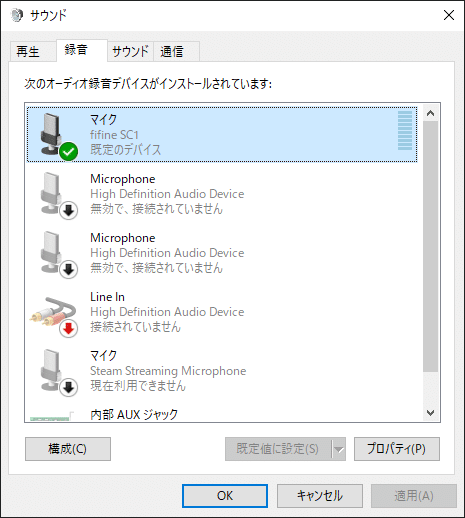
Windowsの標準ドライバで動作するので、USBケーブルをPCに接続、XLRケーブルをマイクとオーディオインターフェースに接続すればOKです。
コンデンサーマイクを接続する場合はファンタム電源をオンにすれば収音できるようになります。
あとは声の大きさに合わせて、フェーダーでインプットボリュームを調整します。録音、ライブ配信、VC時に調整します。
ファンタム電源をオフにした後、コンデンサーマイクに電圧の残るため、少し時間を置いてから抜くようにします
ワイヤレスヘッドセットを使う
従来通りBluetoothや2.4GHzなどのワイヤレスヘッドセット、ワイヤレスイヤホンは併用できます。
マイクは収音できているけど、ワイヤレスヘッドセットからは音が出ない場合があります。Windowsのサウンド設定でアウトプットを変更すれば、ワイヤレスヘッドセットから音が出るようになるはずです。
中級者はこちらもオススメ
YAMAHA AG03
有名ストリーマーはだいたい使用していると聞く、YAMAHA AG03です。ライブ配信やレコーディング
SHURE MV7X
個人的には使用してみたいです。ヘッドセットのマイクだと音にバラツキやノイズが目立って聴き取りにくかったのですが、どのくらい違うのか気になります。
おすすめのクリエイターさん
❤kaze925@Alert❤note攻略法さん
短文構成の記事を書かれている方は一読の価値ありです。短文、改行のタイミングなどを学べると思います。
スマホ版noteの仕様をうまく活用されていると思いました。サロンなども運営されているようなので、気になる方はチェックしてみてください!
ご紹介、内容は個人の独断と偏見でさせていただいております。不快と思われた方は修正、または削除させていただきますので、お気軽にコメントでお知らせいただければと思います。
まとめ
3万円以下でマイク、オーディオインターフェース、アームを入手できました。拘りたい部分はあるのですが、とりあえずはこんな感じで!
上海問屋はドスパラで取り扱われている商品でもありますので、近くにお店があれば立寄ってみてください。
Amazonアフィリエイトに登録しています。「良い内容だった!」、「参考になった!」という方はどうかリンクからポチっとご購入いただけると嬉しいです!
最後までお読みいただき、ありがとうございます。できる限り、毎日note更新していきますので、スキポチとフォロー、通知オンにしていただけると嬉しいです。皆様も良きガジェットライフを!
ではでは。
この記事が参加している募集
この記事が気に入ったらサポートをしてみませんか?
